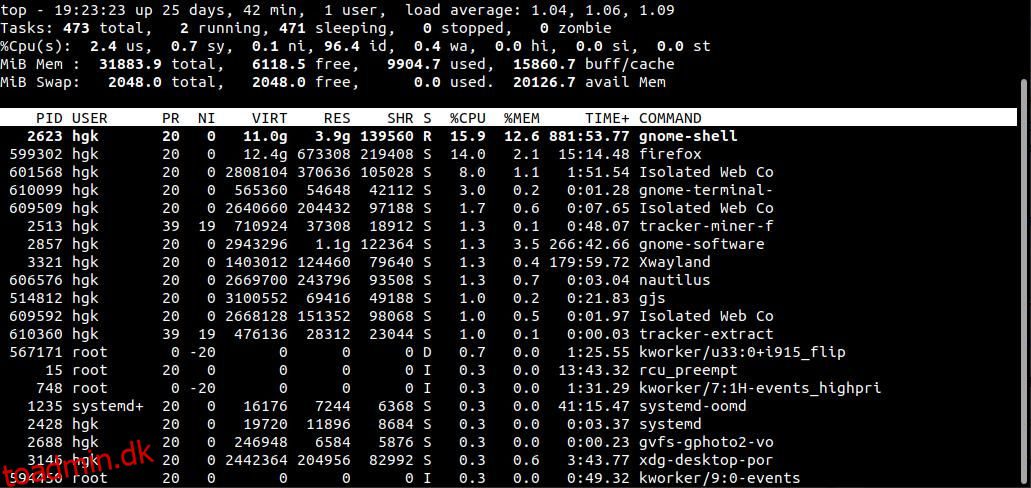Det er ikke let at skifte fra Windows til Linux. Selvom Linux Lite er designet til at gøre overgangen nemmere, er det ikke ualmindeligt stadig at have et par spørgsmål om, hvordan Linux fungerer.
Med den rigtige vejledning kan du starte din rejse mod at blive en Linux-power-bruger. Her er nogle af de bedste tips til at komme i gang med Linux Lite.
Indholdsfortegnelse
1. Lær at bruge terminalen
Du kan ikke nyde Linux fuldt ud uden at bruge terminalen. Selvom det kan se skræmmende ud, er de grundlæggende kommandoer, du vil bruge til daglig, meget nemme at lære.
Hvis du vil installere et nyt program, skal du bruge følgende kommandoer til at opdatere dine pakker (softwarearkivfiler) og installere det angivne program:
sudo apt-get update
sudo apt-get upgrade
sudo apt-get install programname
Du kan også bruge kommandoer som cd og ls, når du begynder at navigere og administrere dine filer gennem terminalen – selvom der ikke er noget galt med at bruge det indbyggede Filer-program til at starte. Du vil drage fordel af at bruge en guide til at lære grundlæggende terminalkommandoer i løbet af dine første par uger med at bruge Linux Lite.
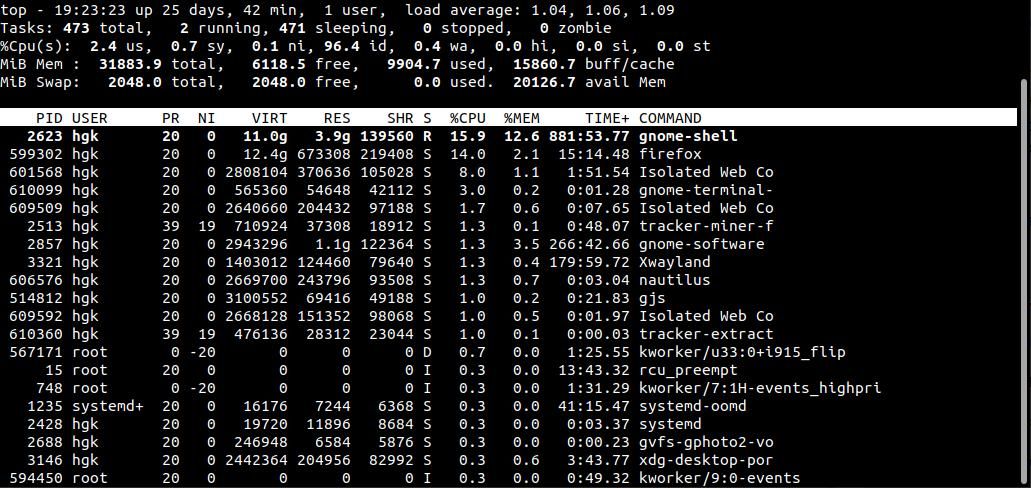
Terminalen er ikke kun til at arbejde med filer – den er også utrolig nyttig til at lære mere om dit system. Har du brug for at vide, hvilke aktive processer der bruger flest CPU-ressourcer? Den øverste kommando kan hjælpe. tcpdump vil lade dig se pakker, der går ind og ud af dit netværk, mens netstat lader dig lære mere om dit netværk.
Utrolige kommandolinjeværktøjer findes til næsten ethvert formål, du kan komme i tanke om – og du er kun én Google-søgning væk fra at opdage dem. Der er værktøjer til at se indholdet af filer, hjælpeprogrammer til at overvåge dit systems ydeevne og endda sjove kommandolinjeprogrammer.
3. Installer hardware og enhedsdrivere
Hvis du bemærker, at Linux Lite ikke ser ud til at køre effektivt ud af kassen, skal du muligvis installere den rigtige hardware og enhedsdrivere. Som standard er proprietære drivere ikke installeret på Ubuntu og dets derivater—Linux Lite inkluderet. Du kan kontrollere, om nogen proprietære drivere er tilgængelige ved at åbne menuen og navigere til Indstillinger > Installer drivere.
AMDGPU proprietære drivere understøttes ikke af Linux Lite, så du rådes til at bruge standarddriverne.
4. Forstå Linux Directory-strukturen
Den biblioteksstruktur, der bruges i Linux, er drastisk anderledes end den i Windows. Selve OS-mappen findes i rodmappen (/) i stedet for C:-drevet.
Systemfiler gemmes i mapper som boot (til bootloaderen), dev (for hardware-relaterede filer) og etc (til systemkonfigurationsfiler). Dine kontofiler gemmes i hjemmemappen.
5. Installer din favoritsoftware
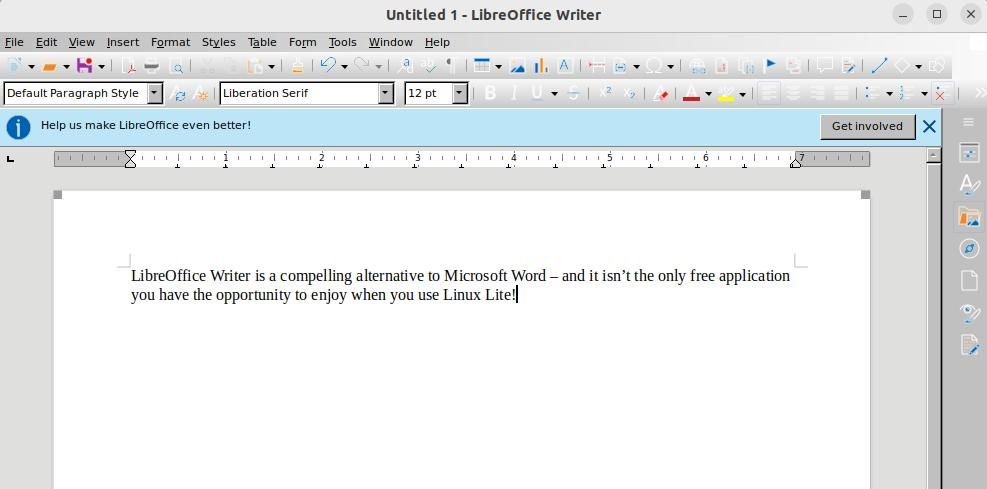
Linux Lite inkluderer som standard en imponerende suite af software. Nogle af de programmer, der er forudinstalleret på Linux Lite, inkluderer:
- LibreOffice Suite, et imponerende og gratis alternativ til Microsoft Office
- Lite Themes, som tilbyder en brugervenlig GUI til at tilpasse dit system
- GIMP Image Editor, et open source Photoshop-alternativ
- TimeShift, et program, der automatisk kan oprette system snapshots
Disse applikationer vil dog ikke altid skære det. Du kan prøve at downloade snaps, hvis du ønsker en problemfri installationsoplevelse, eller du kan bruge Linux Lites indbyggede Lite Software-applikation til at downloade nye programmer. Du kan endda prøve at downloade nye programmer gennem terminalen, hvis du står over for en mindre udfordring.
Få det bedste ud af dit nye Linux Lite-system
Det er ikke nemt at skifte til et nyt operativsystem, men du kan være sikker på, at brug af Linux Lite vil gøre processen meget lettere.
Eksperimenter med terminalen, download ny software, og juster dine drivere og systemkonfigurationer, indtil du er tilfreds med dit nye system. Føl dig ikke intimideret, da den bedste måde at lære på er at prøve nye ting.